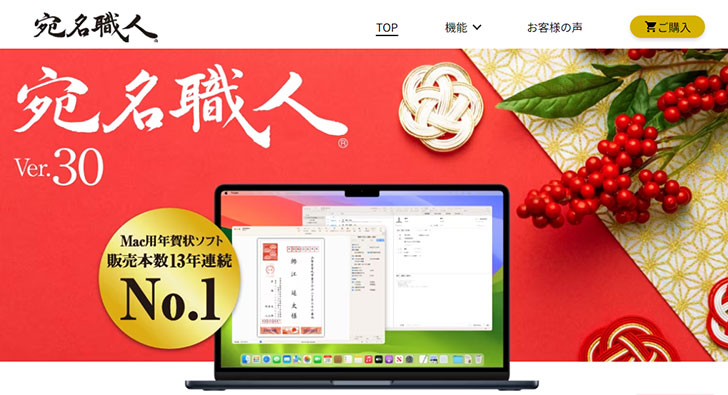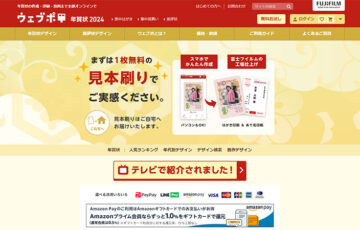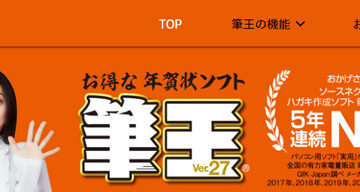ソースネクストが販売するMac用年賀状作成ソフト「宛名職人」
宛名職人は、Mac用年賀状ソフトとして販売本数13年連続No.1の実績があります。
1990年に最初のバージョンを発売してから”使いやすさ”を重視した改良が重ねられ、パソコン初心者から上級者まで幅広くおすすめできます。
主な特徴としては、
- Mac用年賀状ソフト最多の素材数15万点
- フォント138書体、定型文書367点を収録
- 家族や複数のパソコンで合計5台までインストール可能
などです。
Mac完全対応であることからクラウドストレージ「iCloud」対応やMac標準搭載の「連絡先」と同期して住所録データを一元管理することもできます。
さて、そんな宛名職人ですが、注文時にクーポンコードを適用することで最大500円割引を適用することも可能です。
この記事では、宛名職人で適用できるクーポンコードについて紹介します。
\1月6日まで最終価格!/
宛名職人のクーポンコードを紹介
さっそく、宛名職人で適用できる「クーポンコード」をご紹介します。
次のクーポンコードは、当ブログが宛名職人販売元のソースネクスト様と連携して発行しているスペシャルクーポンとなります。
| クーポンコード | 種類 | 割引額 |
|---|---|---|
| WEBKOMYU_AS1 | 通常版 | 500円割引 |
| WEBKOMYU_AS2 | 自動継続版 | 500円割引 |
宛名職人では「通常版」と「自動継続版」で適用可能です。
それぞれの違いは次のとおりです。
| 通常版 | 初めて年賀状ソフトを買う方向けの商品です。 |
|---|---|
| 自動継続版 | 筆まめの最新バージョンを継続して利用したい方向けの商品です。来年以降はお得な価格で最新版にバージョンアップできます。 |
宛名職人をクーポンコードを適用して購入する方法
ここからは、宛名職人購入時にクーポンコードを使う方法を解説します。
カートに入れる
公式販売サイト『年賀状作成ソフト 宛名職人Ver.29』に移動してから「通常版」または「自動継続版」を選択してから「カートに入れる」をクリックします。
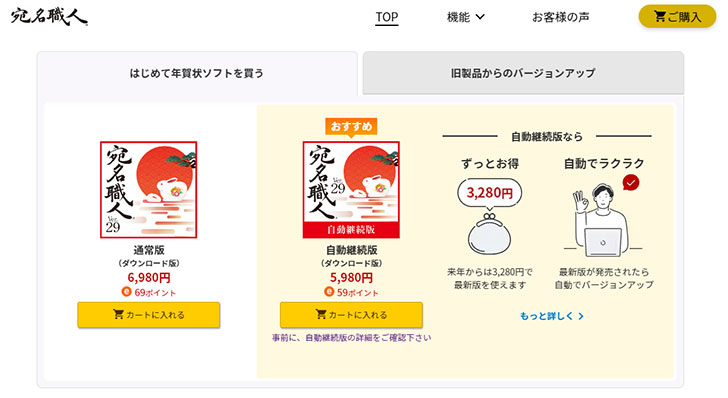
支払い情報の入力
情報入力画面に移動します。
ソースネクストIDを持っている方はログインをして次に進みます。
はじめて購入する場合は「お客様情報の入力」と「お支払い情報の入力」を行って次に進みます。
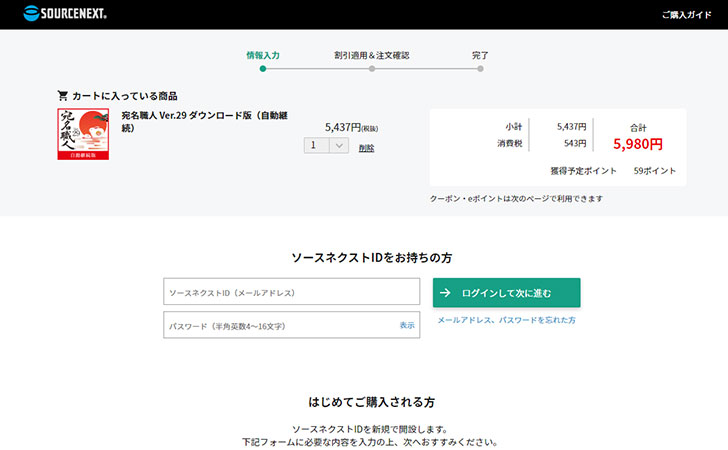
クーポンコードの適用
クーポン利用の項目があるので「クーポンコード」を入力してから「適用」をクリックします。
支払いの内訳で500円クーポンの適用を確認してから支払い手続きを完了させましょう。
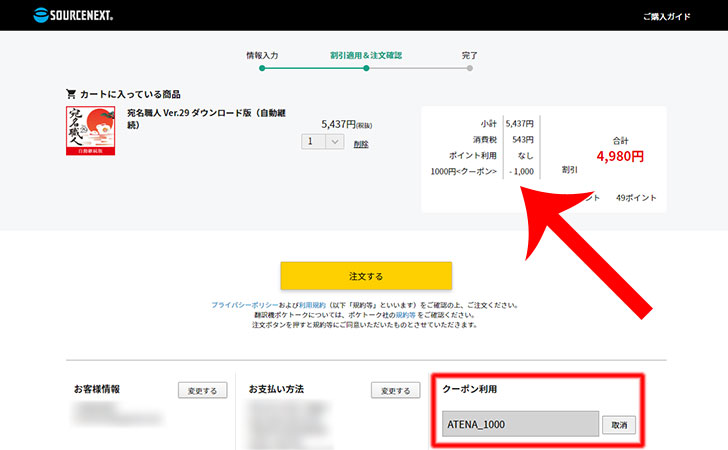
最後に
Mac用の年賀状ソフトとして最も実績のある「宛名職人」のクーポンコード情報について解説しました。
宛名職人では、購入時にクーポンコードを入力するだけで最大500円の割引を適用できます。
たった数秒の作業で安く購入できるので是非活用しましょう。
\1月6日まで最終価格!/